O Docker Desktop se tornou uma ferramenta indispensável para desenvolvedores que desejam simplificar o gerenciamento de containers. Esta aplicação permite a criação, execução e gerenciamento de containers de forma intuitiva, oferecendo uma interface gráfica que facilita o trabalho mesmo para aqueles que estão dando os primeiros passos em tecnologias de containers.
Uma das funcionalidades mais interessantes do Docker Desktop é o seu terminal embutido, que proporciona uma experiência prática para interagir com os containers diretamente pela linha de comando. Isso permite aos usuários aprenderem mais sobre os comandos do Docker enquanto utilizam a interface, tornando o processo de aprendizado mais dinâmico e envolvente.
Com este guia, você irá explorar os conceitos básicos e as funcionalidades do Docker Desktop, ajudando a construir uma base sólida para futuras aplicações e projetos que utilizam containers.
Instalação do Docker Desktop no Windows e macOS
A instalação do Docker Desktop é um passo fundamental para quem deseja explorar a containerização com facilidade. No Windows, primeiro, é necessário habilitar a virtualização no BIOS, se ainda não estiver ativada. Em seguida, faça o download do instalador do Docker Desktop a partir do site oficial. Execute o arquivo e siga as instruções apresentadas na interface gráfica. O processo inclui a aceitação dos termos de licença e a configuração de algumas preferências.
No macOS, o procedimento é semelhante. Acesse o site do Docker, faça o download do arquivo DMG e, em seguida, arraste o ícone do Docker para a pasta Aplicativos. Após isso, abra o aplicativo, que solicitará permissões necessárias para funcionar corretamente. A interface gráfica do macOS é intuitiva, facilitando a inicialização do Docker após a conclusão da instalação.
Ambos os sistemas operacionais oferecem uma instalação simplificada, que permite que novos usuários comecem a trabalhar com containers rapidamente. Ao finalizar a instalação, verifique se o Docker Desktop está funcionando corretamente acessando o menu do aplicativo e verificando a versão instalada.
Configuração inicial e criação do primeiro container
Após a instalação do Docker Desktop, é hora de configurar seu ambiente local e criar seu primeiro container. O Docker oferece menus interativos que facilitam essa tarefa, permitindo que você escolha as ferramentas e recursos que deseja utilizar.
Para configurar o ambiente, siga os passos abaixo:
- Abra o Docker Desktop e verifique se ele está em execução.
- Crie um diretório no seu sistema local que será usado para o volume mapping, permitindo que seus dados persistam mesmo que o container seja removido.
- Utilize um arquivo
docker-compose.ymlpara definir a configuração do seu container e suas dependências. Isso torna a criação do container mais organizada e fácil de replicar.
Exemplo de um arquivo docker-compose.yml simples:
version: '3' services: app: image: ubuntu volumes: - ./meus_dados:/app command: tail -f /dev/null
Após criar o arquivo, utilize o terminal para navegar até o diretório e execute o comando:
docker-compose up -d
Esse comando iniciará o serviço definido no seu arquivo docker-compose.yml. Após isso, você terá seu primeiro container rodando.
Para testar o ambiente, você pode entrar no container utilizando:
docker exec -it
onde docker ps.
Essa configuração é ideal para ambientes de testes, onde você pode experimentar diferentes imagens e configurações sem afetar seu sistema local. Para mais informações e dicas sobre o Docker, acesse https://mundodocker.com.br/.
Gerenciamento de containers e imagens no Docker Desktop
No Docker Desktop, o gerenciamento de containers e imagens é facilitado por uma interface gráfica intuitiva e um terminal embutido. Esses recursos permitem que iniciantes e usuários experientes realizem diversas operações de forma simplificada.
As imagens são os fundamentos dos containers. Para visualizar as imagens disponíveis, você pode acessar a aba correspondente na interface. A partir daí, é possível remover imagens inutilizadas ou buscar novas a partir do Docker Hub diretamente na aplicação.
Para criar um novo container, basta clicar na opção de iniciar um novo container a partir de uma imagem selecionada. O Docker Desktop também permite personalizar configurações, como a alocação de recursos, que é importante para ambientes de testes.
Além da interface, o uso do terminal embutido pode ser muito útil. Com comandos simples, como docker ps e docker images, você pode gerenciar seu ambiente com maior flexibilidade. É possível iniciar, parar e remover containers através de comandos diretos, o que proporciona um controle mais granular sobre os recursos disponíveis.
Ao trabalhar em um ambiente de testes, é recomendado ficar atento às imagens e containers criados para evitar desperdício de espaço e recursos. O Docker Desktop possibilita a visualização do uso de disco, assim você pode monitorar facilmente quais elementos estão ocupando mais espaço.
Com essas ferramentas e práticas, o gerenciamento de containers e imagens no Docker Desktop se torna uma tarefa acessível e organizada, permitindo que você concentre seus esforços no desenvolvimento e testes de aplicações.